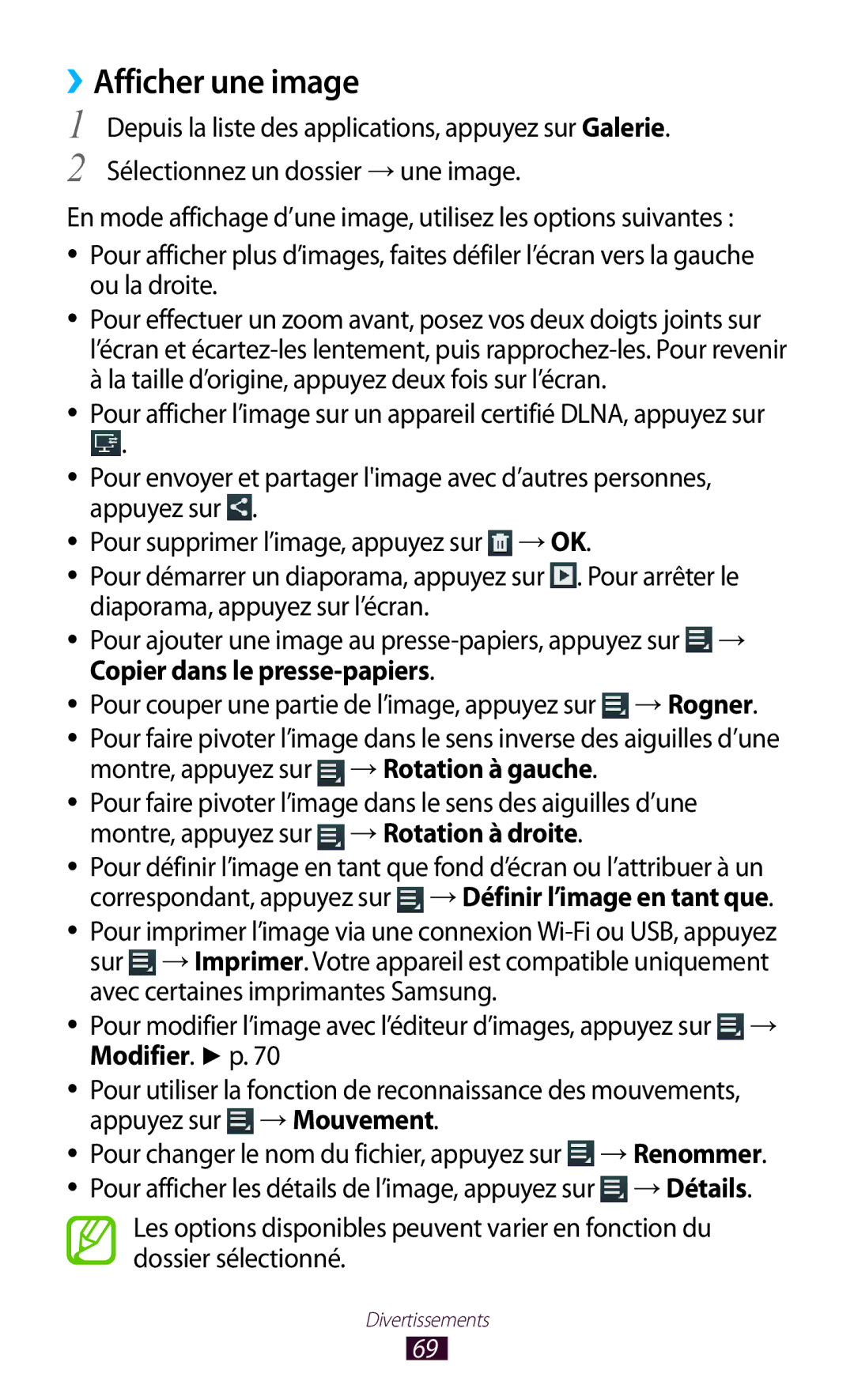Mode d’emploi
Lire avant toute utilisation
Utilisation de ce mode d’emploi
Icônes
Référence pages contenant plus d’informations
→ Suivi de ordre des options ou des menus à suivre
Marques déposées
Droits d’auteur
Utilisation de ce mode d’emploi
Table des matières
Connectivité
Outils
103
Dépannage 115
Contenu du coffret
Assemblage
››Face avant
Aspect de l’appareil
Numéro Fonction Objectif photo arrière
››Face arrière
Flash
Antenne interne
Maintenir enfoncée pendant
Touches
Charger la batterie
Assemblage
››Réduire la consommation d’énergie de la batterie
Activez le mode Économie d’énergie
Allumer ou éteindre l’appareil
Démarrage
Utiliser l’écran tactile
Faire glisser
Appuyer
Appuyer deux fois
Appuyez brièvement à deux reprises sur un élément
Tapoter
Pincer
Placez deux doigts écartés sur l’écran, puis rapprochez-les
Incliner pour zoomer
Utiliser des mouvements
Verrouiller ou déverrouiller l’écran tactile et les touches
Présentation de l’écran d’accueil
››Barre Système
››Icônes d’informations
Nécessaire
Niveau de charge de la batterie
››Utiliser le volet des raccourcis
››Déplacer un élément sur l’écran d’accueil
Notification masquer ou afficher les icônes de notification
Ajoutez, supprimez ou réorganisez les volets
››Supprimer un élément de l’écran d’accueil
››Utiliser des widgets
Accéder aux applications
Sur Paramètres → Affichage → Rotation auto. écran
››Organiser les applications
Désinstaller
Désinstaller une application
››Télécharger une application
››Accéder aux applications récentes
Personnaliser l’appareil
››Régler le volume de l’appareil
››Gérer les applications
››Modifier la langue d’affichage
››Sélectionner un fond d’écran d’accueil
››Activer le Profil Discret
››Modifier la police d’affichage
››Régler la luminosité de l’écran
Affichage → Luminosité Cochez la case Luminosité automatique
››Verrouiller l’appareil
Sécurité → Verrouillage de l’écran → Modèle
Définir un modèle de déverrouillage
››Activer la fonction de traçage du mobile
Saisir du texte
››Changer de méthode de saisie
Google
››Saisir du texte avec le clavier Samsung
››Saisir du texte avec le clavier Swype
Saisir du texte oralement
››Copier et coller du texte
Internet
››Naviguer sur une page Web
Depuis la liste des applications, appuyez sur Internet
Numéro Fonction
Activer le champ de saisie de l’URL
→ Partager
››Créer des favoris de pages Web
››Rechercher des informations oralement
Pour afficher l’historique des téléchargements, appuyez sur
→ Téléchargements
››Télécharger un fichier depuis Internet
Latitude
Cartes
››Afficher l’historique récent
››Rechercher un lieu
››Calculer un itinéraire vers une destination spécifique
Play Store
Navigation
Appuyez sur Désinstaller → OK
Appuyez sur
Sélectionnez un élément
Adresses
Play Books
Play Movies
Readers Hub
Pulse
››Lire des flux
››Gérer les sources de flux
Samsung Apps
Samsung Hubs
Géographique ou de votre opérateur
››Lire une vidéo
YouTube
››Télécharger une vidéo
››Envoyer un e-mail
Google Mail
››Afficher un e-mail
Sélectionnez un e-mail
→ Gérer les libellés
Dans la fenêtre du message, utilisez les options suivantes
››Créer un compte e-mail
Mail
→ Déplacer
››Définir votre statut
Discuter avec Google Talk
››Ajouter un contact à votre liste d’amis
Pour personnaliser les paramètres des e-mails, appuyez sur
››Démarrer une conversation
Chat +
Social Hub
Google+
››Prendre une photo
Appareil photo
Changer le mode de prise de vue
Ou configurer l’appareil photo pour qu’il
Sélectionner le délai à l’issue duquel
Numéro Fonction Raccourcis de lappareil photo
’une montre, appuyez sur → Rotation à gauche
Pour modifier la photo avec l’éditeur d’images, appuyez sur
→ Modifier p
››Changer le mode de prise de vue
Prévisualisation
Doit prendre une photo
Régler l’appareil pour qu’il ajoute des
Informations de localisation à vos photos
››Enregistrer une vidéo
Une vidéo de vous-même
’enregistrer au format standard
Diaporama, appuyez sur l’écran
Pour arrêter le
Vidéo de vous-même
››Personnaliser les paramètres du caméscope
’exposition Luminosité Retardateur
Doit commencer à enregistrer une vidéo
Lecteur vidéo
››Modifier les icônes de raccourcis
Découvrez comment utiliser le lecteur vidéo
Divertissements
Insérer un favori
Galerie
››Afficher une image
Montre, appuyez sur → Rotation à gauche
→ Détails
Photos
Editeur de photos
100% → une option
Annuler votre dernière opération
Répéter votre dernière opération
Lecteur MP3
››Ajouter des fichiers audio sur l’appareil
››Écouter de la musique
Lire le fichier audio sur un appareil certifié Dlna
Comme tonalité d’alarme
Créer une liste de lecture
Appuyez sur → Nouvelle liste de lecture
Music Hub
Contacts
››Créer un contact
››Rechercher un contact
››Créer un groupe de contacts
››Créer une carte de visite
››Importer ou exporter un contact
Contacts
Calendrier
Sélectionnez les contacts à importer et appuyez sur OK
Appuyez sur OK pour confirmer
››Modifier le mode d’affichage
››Afficher un événement ou une tâche
Depuis la liste des applications, appuyez sur S Calendrier
››Créer un mémo
Mémo texte
››Afficher un mémo
Pour supprimer le mémo, appuyez sur →
Pour envoyer le mémo à d’autres personnes, appuyez sur →
Mémo croquis
››Établir une connexion avec Samsung Kies
Connexions USB
Media
››Connecter l’appareil en tant qu’appareil multimédia
››Connexion en tant qu’appareil photo
Wi-Fi
››Activer la fonction Wi-Fi
Wi-Fi
Appuyez sur Bouton Push → Connexion
Appuyez sur le menu déroulant WPS
››Personnaliser les paramètres Wi-Fi
››Configurer les paramètres IP fixes
››Envoyer des données via Wi-Fi Direct
Wi-Fi Direct
››Recevoir des données via Wi-Fi Direct
Plus... → Wi-Fi Direct
››Lire vos fichiers sur un autre appareil
AllShare
Média Musique avec d’autres appareils Point d’accès
De médias Désigner votre appareil Partager un
Réseau Connexions Dlna Charger
Depuis d’autres
Bluetooth
››Activer la fonction Bluetooth
Bluetooth → Recherche des périphériques
››Recevoir des données via Bluetooth
››Envoyer des données via Bluetooth
Services de localisation
››Activer les services de localisation
Connexions VPN
Localisation Configurer l’appareil pour qu’il utilise
Satellites GPS
Position
Plus... → VPN → Ajouter un réseau VPN
››Définir un profil VPN
Plus... → VPN
››Établir une connexion à un réseau privé
››Programmer une alarme
Alarme
››Arrêter une alarme
Calculatrice
Téléchargements
EBook
››Afficher l’historique du calcul
Mes fichiers
››Formats de fichiers compatibles
››Afficher un fichier
››Créer un document
Polaris Office
››Ouvrir un document
Créez le document Lorsque vous avez terminé, appuyez sur
100
››Gérer des documents en ligne
Recherche
Sélectionnez un résultat de recherche
101
Gestionnaire de tâches
Horloge mondiale
102
Utilisation des données
Accéder au menu Paramètres
Plus
››Mode Hors-ligne
››Wi-Fi Direct
››Kies via Wi-Fi
Son
104
Affichage
Modifiez les paramètres du mode économie d’énergie
Economie d’énergie
Personnaliser les paramètres
Batterie
Stockage
Applications
Affichez et gérez les applications de votre appareil
Comptes et synchro
Services de localisation
Sécurité
107
››Langue
Langue et saisie
››Par défaut
Modifiez les paramètres de langue et de saisie de texte
››Clavier Samsung
››Saisie Google Voice
109
Pour modifier les paramètres du clavier Swype, appuyez sur
››Swype
Préférences
110
››Recherche vocale
Sauvegarder et réinitialiser
››Sortie de synthèse vocale
››Vitesse du curseur
Station d’accueil
Accessibilité
Date et heure
112
Mouvement
Options de développement
113
Echelle animation transition sélectionnez une vitesse de
Propos de l’appareil
Passage d’un écran à l’autre
114
115
Dépannage
116
Votre appareil se bloque ou est sujet à des erreurs fatales
117
Chargez la batterie
118
Impossible de localiser un autre appareil Bluetooth
119
Consignes de sécurité
Protégez l’appareil contre toute détérioration
120
Éteignez votre appareil lorsque vous voyagez en avion
121
122
Pour entretenir et bien utiliser votre appareil
Rangez votre appareil uniquement sur des surfaces planes
123
Préservez la durée de vie de la batterie et du chargeur
124
Ne mordez et ne portez pas à votre bouche l’appareil
125
Pour nettoyer votre appareil
126
Protégez vos données importantes
127
128
Les bons gestes de mise au rebut de ce produit
129
Limitation de responsabilité
130
Avec le lecteur Windows Média
Charger
Rechercher
Fond d’écran 30 langue 29 luminosité
Utiliser le volet des Raccourcis
Paramètres 105 police
104
132
133
Télécharger sur YouTube
Pour installer Samsung Kies logiciel de synchronisation

![]() .
.![]() .
.![]() → OK.
→ OK.![]() . Pour arrêter le diaporama, appuyez sur l’écran.
. Pour arrêter le diaporama, appuyez sur l’écran.![]() → Copier dans le
→ Copier dans le ![]() → Rogner. ●● Pour faire pivoter l’image dans le sens inverse des aiguilles d’une
→ Rogner. ●● Pour faire pivoter l’image dans le sens inverse des aiguilles d’une → Rotation à gauche.
→ Rotation à gauche.![]() → Rotation à droite.
→ Rotation à droite.![]() → Définir l’image en tant que.
→ Définir l’image en tant que.![]() → Imprimer. Votre appareil est compatible uniquement avec certaines imprimantes Samsung.
→ Imprimer. Votre appareil est compatible uniquement avec certaines imprimantes Samsung.